2. Klik op Reporting
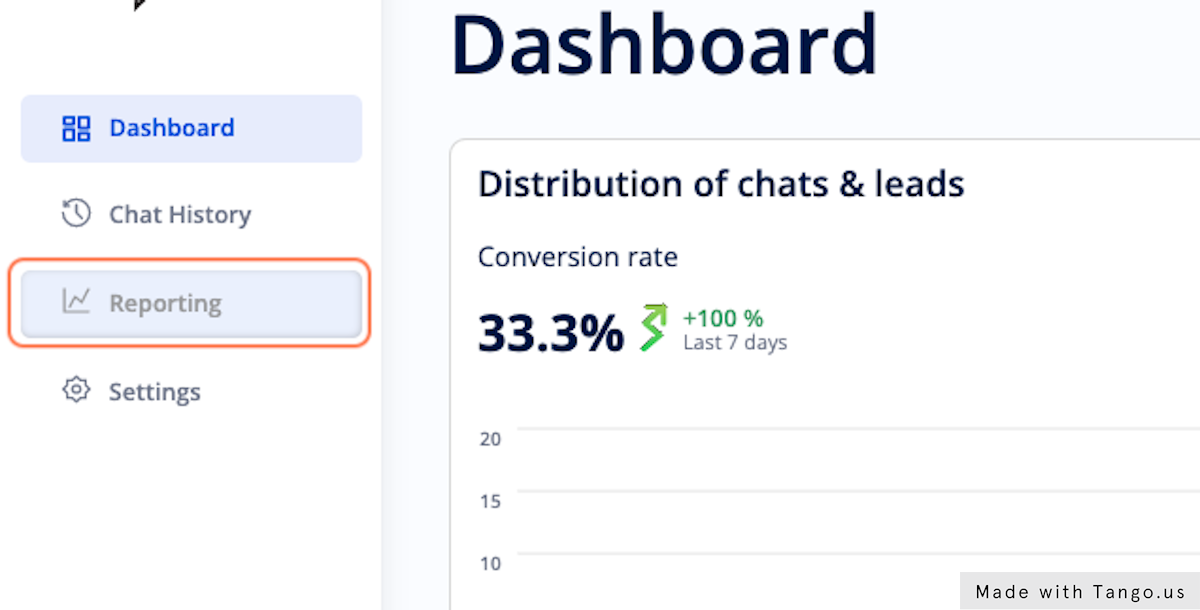
3. Dit is het rapportvenster
On the menu to the right, you can select the relevant metrics you need. The table will expand according to your choices.
For Analyst Pro users, you can select the date range you want from the calendar.
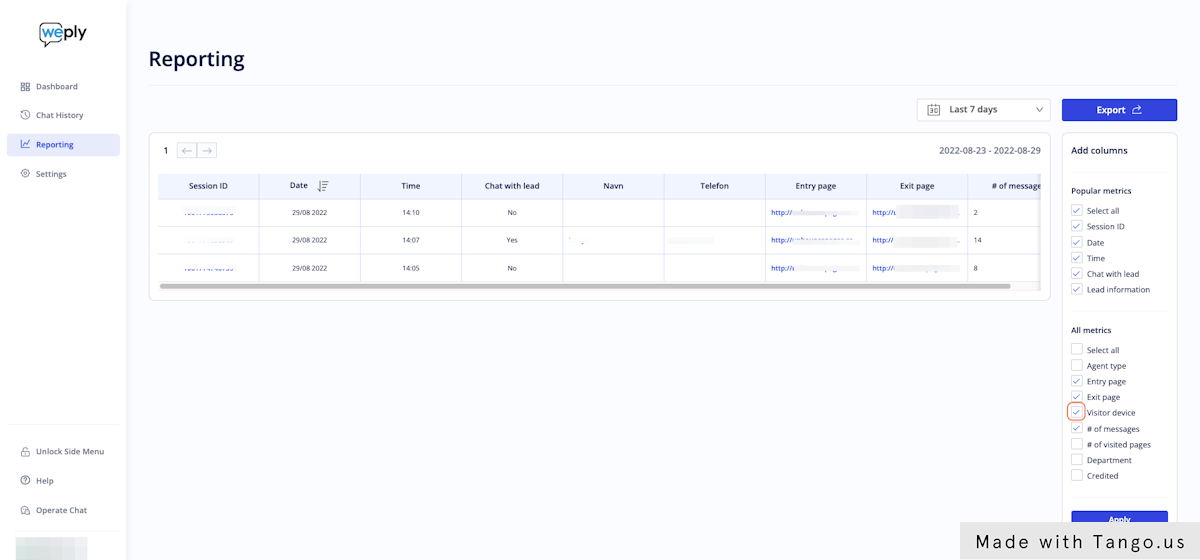
4. Klik op Apply als u de metrische gegevens heeft geselecteerd die u wilt bekijken
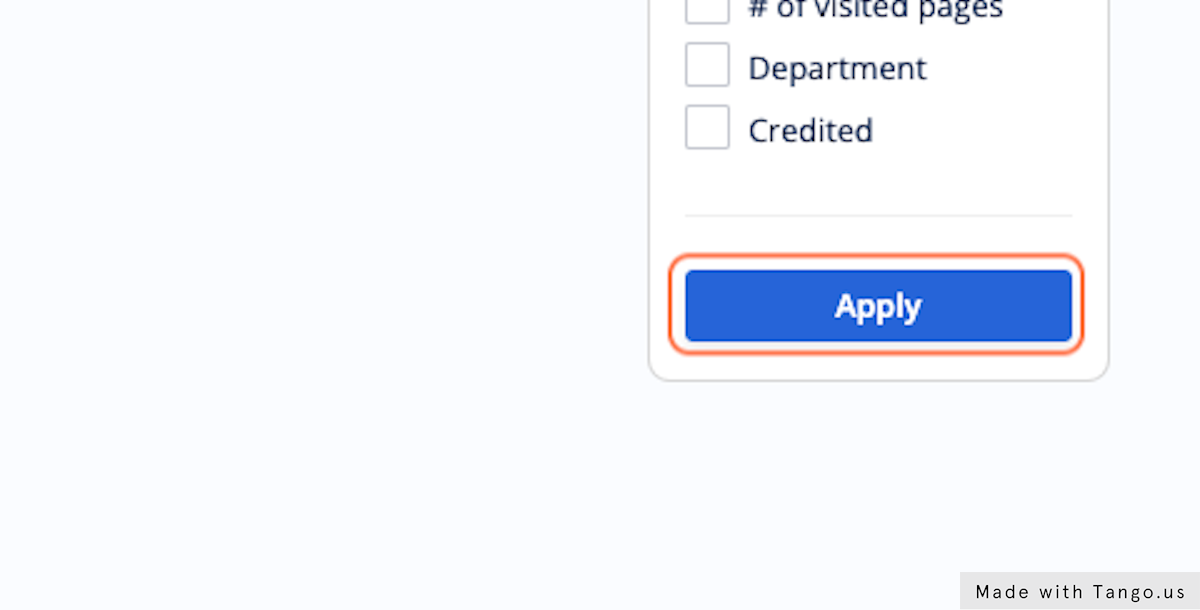
5. Gebruikers van Analyst Pro kunnen het rapport exporteren naar een Excel-bestand (.xlxs)
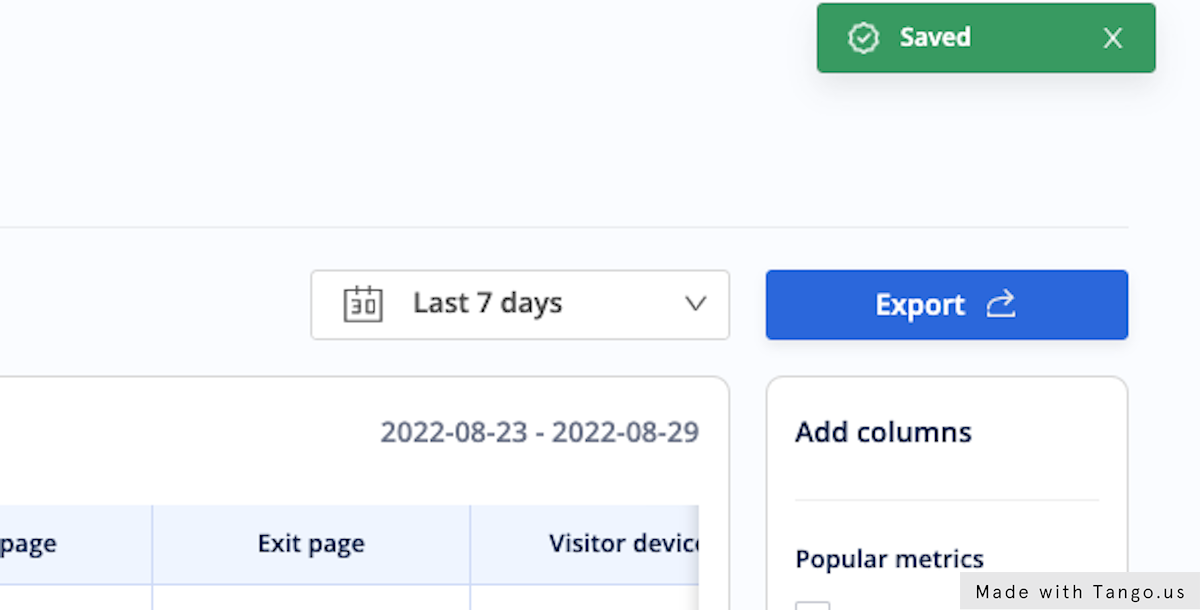
6. Bevestig het datumbereik en klik op Create export om een downloadbaar bestand te genereren
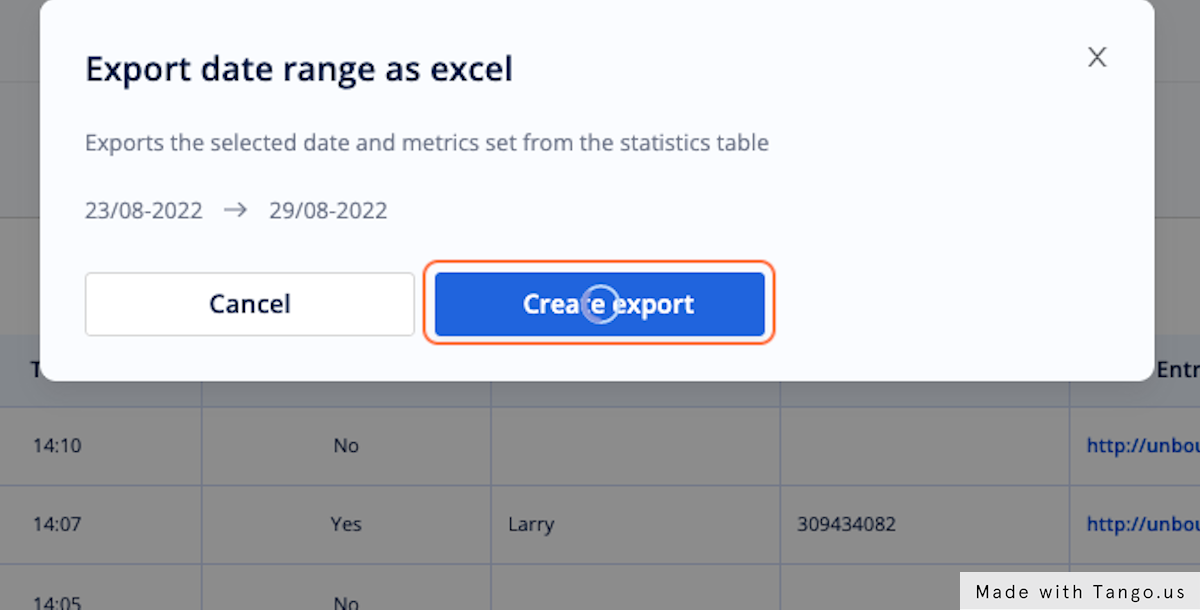
7. Klik op Download naast de documentkoppeling om het bestand meteen op uw apparaat te installeren
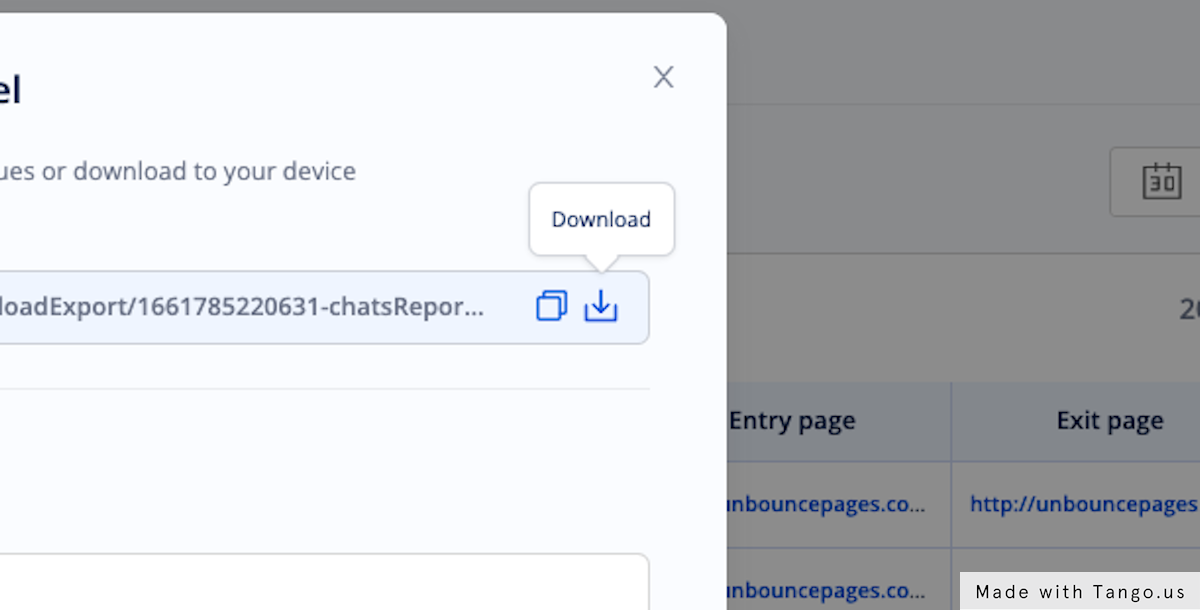
8. Klik als u hetzelfde rapport regelmatig wilt ontvangen, op Also schedule this report
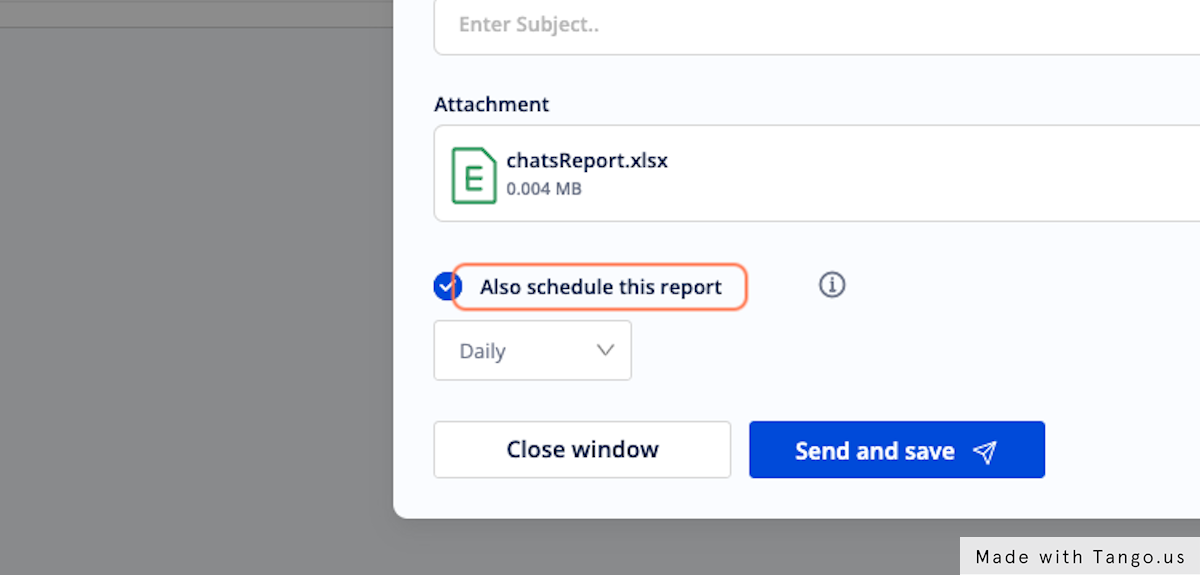
9. Geef aan hoe vaak u het rapport wilt ontvangen
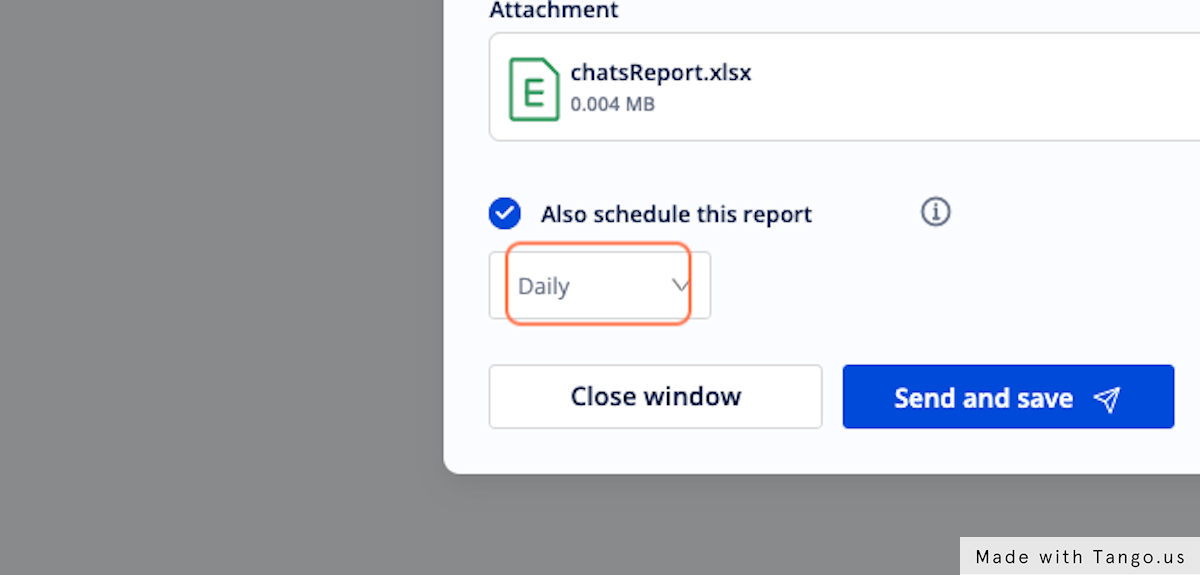
10. Voer een onderwerp in voor de e-mail die u met het rapport ontvangt, zodat u meteen weet waar het om gaat
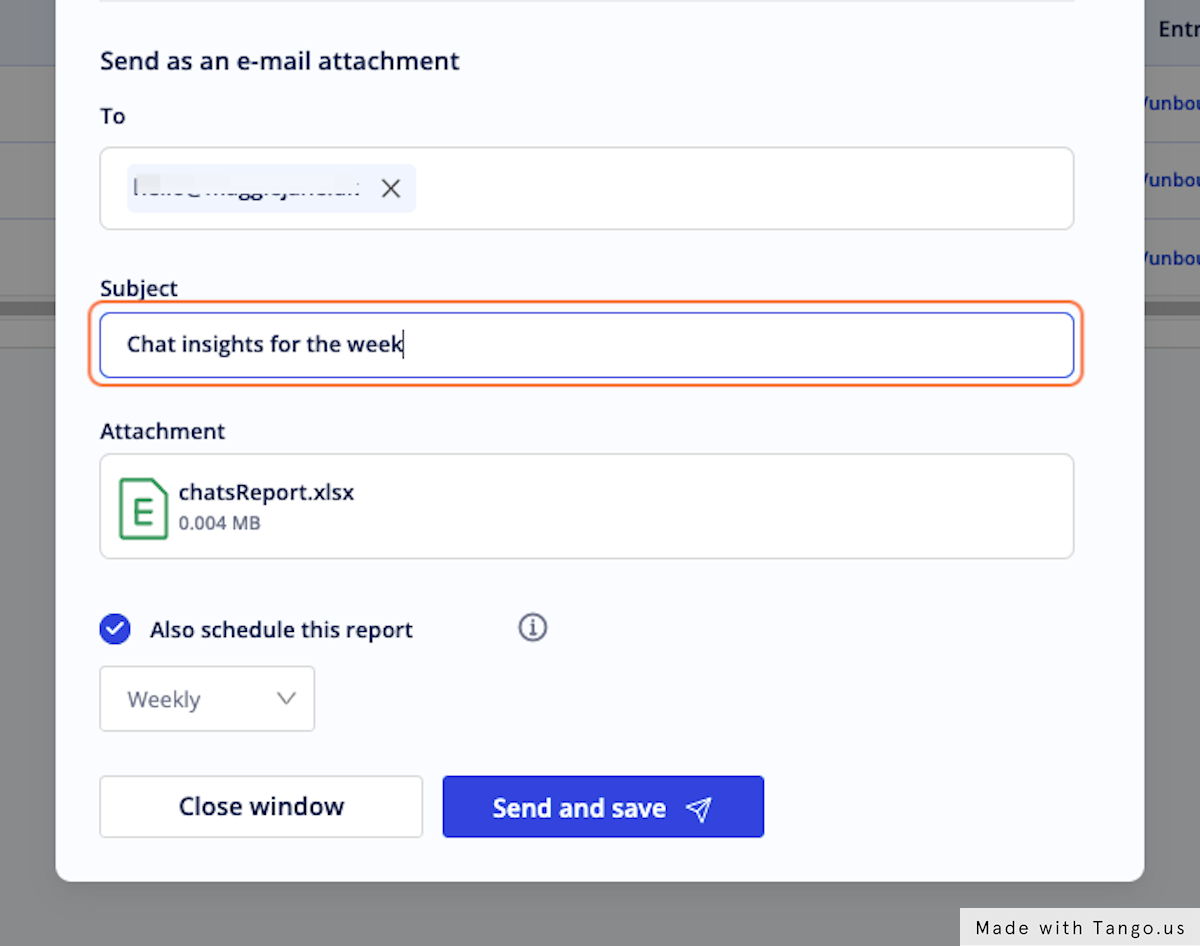
11. Klik op Send and save om het rapport naar uzelf te mailen en uw instellingen voor het plannen van het rapport op te slaan
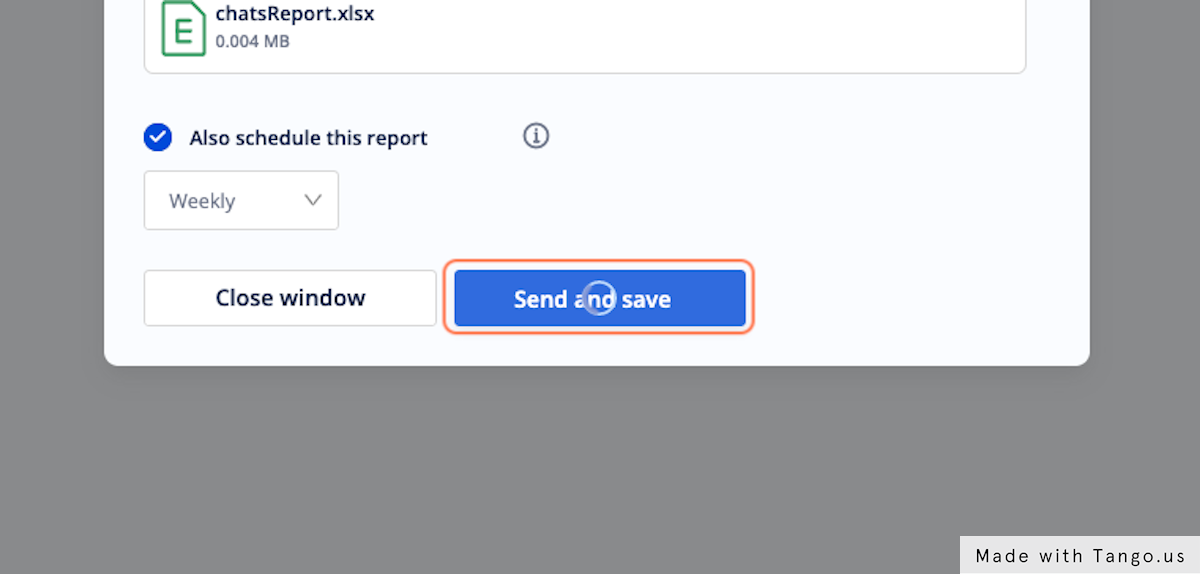
Heeft u hulp nodig?
+31 619 16 00 82
Wij zijn telefonisch bereikbaar van maandag tot en met donderdag van 09:00 tot 16.00 uur en
vrijdag van 09:00 tot 15.30
We nemen zo snel mogelijk contact met u op.
